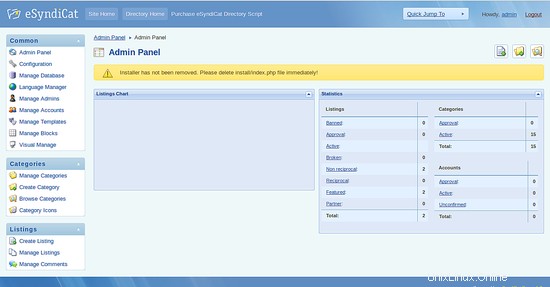eSyndiCat est un logiciel d'annuaire PHP gratuit, open source et l'un des plus populaires qui peut être utilisé en complément de votre site existant ou en tant que plate-forme autonome. eSyndiCat est le script d'annuaire PHP seo-friendly qui permet d'atteindre le premier rang et de prendre les premières positions dans les moteurs de recherche les plus populaires. eSyndiCat est livré avec de nombreuses fonctionnalités, notamment des URL optimisées pour le référencement, des métadonnées personnalisées pour les pages, une structure de mise en page HTML propre, une structure conviviale pour Spider et bien plus encore.
Dans ce tutoriel, nous allons apprendre à installer eSyndiCat sur le serveur Ubuntu 16.04.
Prérequis
- Un serveur exécutant Ubuntu 16.04.
- Un utilisateur non root avec des privilèges sudo.
Installer le serveur LAMP
Avant de commencer, vous devrez installer le serveur LAMP sur votre système. Commencez par installer Apache et MariaDB à l'aide de la commande suivante :
sudo apt-get install apache2 mariadb-server -y
Ensuite, démarrez les services Apache et MariaDB et autorisez-les à démarrer au démarrage avec la commande suivante :
sudo systemctl start apache2
sudo systemctl enable apache2
sudo systemctl start mysql
sudo systemctl enable mysql
Par défaut, PHP5 n'est pas disponible dans le référentiel par défaut d'Ubuntu 16.04. Vous devrez donc ajouter Ondrej PPA à votre système. Vous pouvez le faire en exécutant la commande suivante :
sudo apt-get install python-software-properties -y
sudo add-apt-repository ppa:ondrej/php -y
Ensuite, mettez à jour le système et installez PHP5.6 avec la commande suivante :
sudo apt-get update -y
sudo apt-get install php5.6 libapache2-mod-php5.6 php5.6-mysql php5.6-xml php5.6-curl php5.6-gd php5.6-mbstring -y
Configurer la base de données
Par défaut, MariaDB n'est pas sécurisé, vous pouvez le sécuriser en exécutant le script mysql_secure_installation :
sudo mysql_secure_installation
Ce script définira un mot de passe root, supprimera les utilisateurs anonymes, interdira la connexion root à distance et supprimera la base de données de test et l'accès à MariaDB sécurisé comme indiqué ci-dessous :
Set root password? [Y/n] y Remove anonymous users? [Y/n] y Disallow root login remotely? [Y/n] y Remove test database and access to it? [Y/n] y Reload privilege tables now? [Y/n] y
Une fois MariaDB sécurisée, connectez-vous au shell MariaDB avec la commande suivante :
mysql -u root -p
Entrez votre mot de passe root, puis créez une base de données et un utilisateur pour eSyndicat avec la commande suivante :
MariaDB [(none)]> CREATE DATABASE esyndicat;
MariaDB [(none)]> GRANT ALL PRIVILEGES ON esyndicatdb.* TO 'esyndicat'@'localhost' IDENTIFIED BY 'password';
Ensuite, videz les privilèges :
MariaDB [(none)]> FLUSH PRIVILEGES;
Enfin, quittez le shell MariaDB :
MariaDB [(none)]>exit
Télécharger et installer eSyndicat
Vous pouvez télécharger la dernière version du eSyndicat depuis leur site officiel en utilisant la commande suivante :
wget http://www.esyndicat.com/esyndicat-script.zip
Une fois le téléchargement terminé, extrayez le fichier téléchargé dans le répertoire racine d'Apache :
unzip esyndicat-script.zip -d /var/www/html/esyndicat
Ensuite, donnez les autorisations appropriées au répertoire esyndicat avec la commande suivante :
sudo chown -R www-data:www-data /var/www/html/esyndicat
sudo chmod -R 777 /var/www/html/esyndicat
Ensuite, créez une directive d'hôte virtuel Apache pour eSyndicat avec la commande suivante :
sudo nano /etc/apache2/sites-available/esyndicat.conf
Ajoutez les lignes suivantes :
<VirtualHost *:80> ServerAdmin [email protected] DocumentRoot /var/www/html/esyndicat ServerName example.com <Directory /var/www/html/esyndicat/> Options Indexes FollowSymLinks MultiViews AllowOverride All Order allow,deny allow from all </Directory> ErrorLog /var/log/apache2/esyndicat-error_log CustomLog /var/log/apache2/esyndicat-access_log common </VirtualHost>
Enregistrez et fermez le fichier lorsque vous avez terminé. Activez ensuite l'hôte virtuel eSyndicat avec la commande suivante :
sudo a2ensite esyndicat
Enfin, redémarrez le service Apache avec la commande suivante :
sudo systemctl restart apache2
Accéder au eSyndicat
Maintenant, ouvrez votre navigateur Web et saisissez l'URL http://example.com , vous devriez voir la page de vérification de pré-installation suivante :
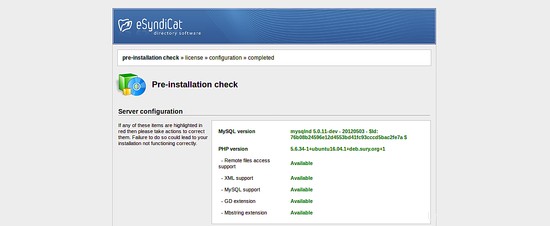
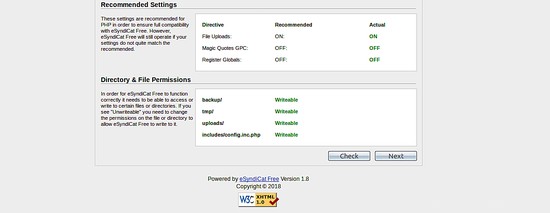
Assurez-vous que toutes les conditions sont remplies, puis cliquez sur Suivant bouton, vous devriez voir la page suivante :
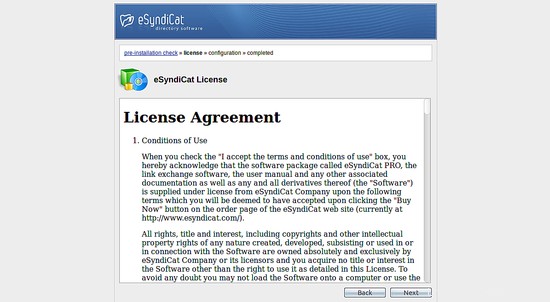
Ici, acceptez le contrat de licence et cliquez sur Suivant bouton, vous devriez voir la page suivante :

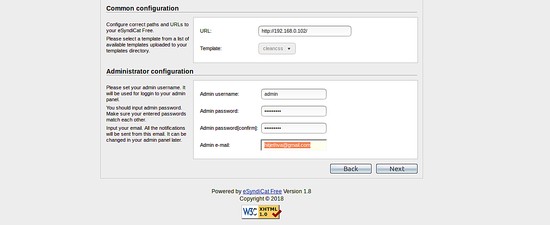
Ici, fournissez les détails de votre base de données et vos informations d'identification d'administrateur, puis cliquez sur Suivant bouton pour démarrer l'installation, Une fois l'installation terminée, vous devriez voir la page suivante :
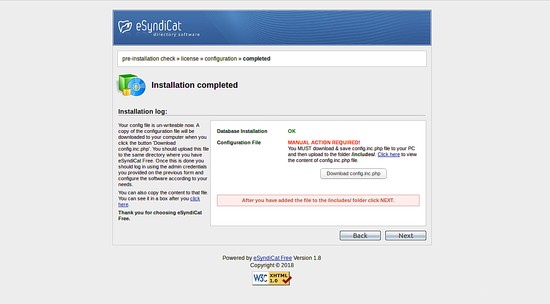
Ici, cliquez sur le bouton Télécharger config.inc.php pour télécharger le fichier et téléchargez ce fichier dans le répertoire /var/www/html/esyndicat/includes/. Cliquez ensuite sur Suivant bouton vous devriez voir la page suivante :
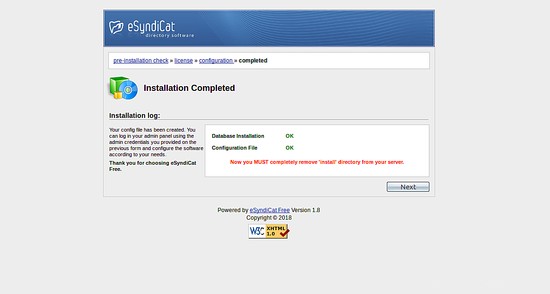
Maintenant, cliquez sur Suivant bouton, vous devriez voir la page de connexion de l'administrateur eSyndicat :
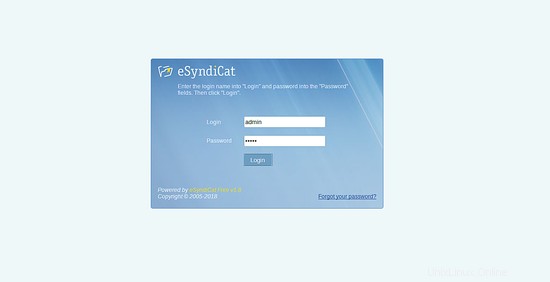
Maintenant, fournissez vos informations d'identification d'administrateur et cliquez sur Connexion bouton, vous serez redirigé vers le tableau de bord eSyndicat comme indiqué ci-dessous :